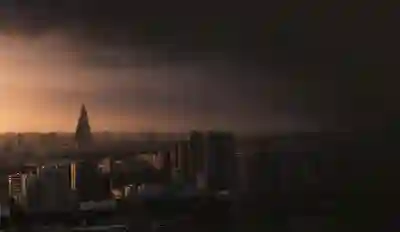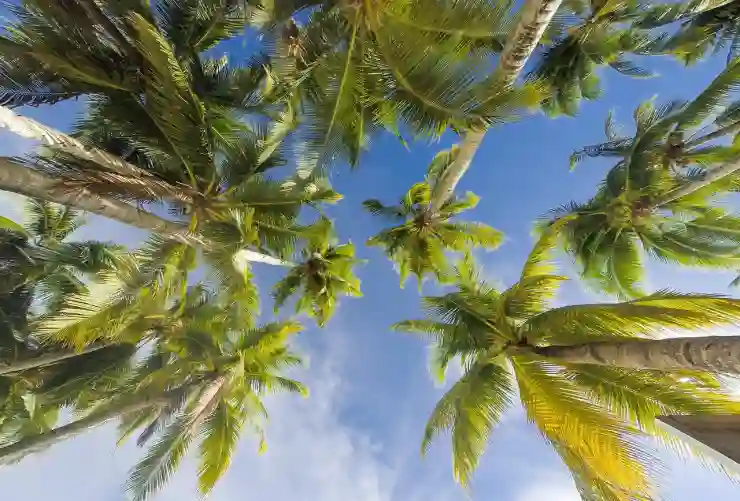[같이 보면 도움 되는 포스트]
윈도우 10을 사용하면서 정품 인증은 필수적인 과정입니다. 정품 인증을 통해 안정성과 보안성을 확보할 수 있으며, 모든 기능을 제한 없이 사용할 수 있습니다. 하지만 정품 키를 입력하는 방법이 생소할 수 있어 어려움을 겪는 사용자도 많습니다. 이번 포스팅에서는 윈도우 10 정품 인증을 위한 정품 키 입력 방법과 유용한 팁들을 소개하겠습니다. 아래 글에서 자세하게 알아봅시다!
정품 키 입력을 위한 기본적인 절차
설정 메뉴에서 정품 인증 찾기
윈도우 10의 정품 인증 과정은 상당히 간단합니다. 먼저, 설정 메뉴에 접근해야 합니다. 시작 버튼을 클릭한 후 ‘설정’ 아이콘을 선택합니다. 여기서 ‘업데이트 및 보안’ 옵션을 클릭하면 여러 가지 하위 메뉴가 나타납니다. 그중 ‘정품 인증’이라는 항목이 있습니다. 이곳에서 현재 시스템의 인증 상태를 확인할 수 있으며, 정품 키를 입력할 수 있는 공간도 제공됩니다.
정품 키 입력하기
정품 인증 화면에서 ‘제품 키 변경’ 또는 ‘변경’ 버튼을 클릭합니다. 그러면 제품 키를 입력할 수 있는 입력란이 나타나는데, 여기에 구매한 정품 키를 정확히 입력해야 합니다. 주의할 점은, 영문자와 숫자를 잘못 입력하지 않도록 하는 것입니다. 입력이 완료되면 ‘다음’ 버튼을 클릭하여 프로세스를 진행합니다.
인증 과정 완료하기
정품 키를 올바르게 입력하고 나면, 윈도우가 자동으로 인증 과정을 시작합니다. 이 과정은 몇 초에서 몇 분 정도 소요될 수 있으며, 인터넷 연결이 필요합니다. 인증이 성공적으로 완료되면 해당 메시지가 표시되며, 이제 모든 기능을 제한 없이 사용할 수 있게 됩니다.
윈도우 10 정품 인증에 대한 흔한 질문들
정품 인증 실패 시 대처 방법
만약 정품 키 입력 후 인증이 실패했다면 몇 가지 원인이 있을 수 있습니다. 가장 일반적인 이유는 이미 사용된 키일 경우입니다. 이럴 때는 다른 정품 키를 구매하거나, 마이크로소프트 고객 지원 센터에 문의하여 문제를 해결하는 것이 좋습니다.
정품 키 재사용 가능 여부
구매한 정품 키는 보통 한 대의 PC에만 사용할 수 있지만, 하드웨어 변경이나 시스템 초기화 등의 경우에는 재사용이 가능합니다. 다만 이러한 경우에도 마이크로소프트의 정책에 따라 추가적인 절차가 필요할 수 있으니 미리 확인하는 것이 좋습니다.
디지털 라이센스와 제품 키 차이점
윈도우 10에서는 디지털 라이센스를 통해 자동으로 활성화되는 경우가 많습니다. 이는 사용자 계정과 연동되어 있어 하드웨어 변경 시에도 쉽게 복구가 가능합니다. 반면 제품 키는 물리적으로 소유한 코드로써, 직접 입력해주어야 합니다.
| 항목 | 설명 | 비고 |
|---|---|---|
| 정품키 종류 | 소매용 / OEM / 볼륨 라이센스 등 다양한 종류가 있음. | 각 유형별 사용 조건 확인 필요. |
| 인증 상태 확인 방법 | ‘설정 > 업데이트 및 보안 > 정품 인증’ 경로에서 확인 가능. | |
| 문제 발생 시 대처법 | 고객 지원 센터 연락 또는 FAQ 참고. |
윈도우 10 재설치 시 주의사항
재설치 전 준비 사항 체크리스트
윈도우 10을 재설치하려면 먼저 필요한 데이터를 백업해야 합니다. 중요한 파일들이 지워질 수 있기 때문에 외장 하드 드라이브나 클라우드 서비스에 저장하는 것이 좋습니다. 또한, 설치할 매체(USB나 DVD)를 미리 준비해 두어야 합니다.
재설치 후 정품 인증 절차 안내
재설치를 한 후에는 다시 한번 정품 인증 과정을 거쳐야 합니다. 앞서 설명한 것처럼 설정 메뉴에서 제품 키를 입력하여 인증 절차를 진행하면 됩니다. 만약 디지털 라이센스가 연결되어 있다면 자동으로 활성화될 수도 있습니다.
활성화 오류 해결 방법 알아보기
재설치 후 활성화 오류가 발생한다면 여러 가지 문제점을 점검해야 합니다. 인터넷 연결 상태를 확인하고, 제품 키가 유효한지 다시 한 번 검토하세요. 문제가 지속된다면 마이크로소프트 고객 지원 센터에 문의하여 도움을 받는 것도 좋은 방법입니다.
추가적인 팁과 유용한 정보들
온라인으로 제품 키 구매 시 주의사항
온라인 쇼핑몰이나 사이트에서 제품 키를 구매할 때는 신뢰할 수 있는 업체인지 반드시 체크해야 합니다. 가짜 상품이나 불법 복제된 소프트웨어를 구입하게 되면 심각한 문제가 생길 수 있으므로 리뷰나 평점을 참고하는 것이 좋습니다.
공식 마이크로소프트 스토어 이용하기

제품 키 구매 및 윈도우 10 설치 소프트웨어는 공식 마이크로소프트 스토어에서 안전하게 구매할 수 있습니다. 여기서는 최신 버전과 함께 고객 지원 서비스까지 제공받을 수 있어 편리합니다.
미래의 윈도우 버전에 대한 계획 세우기
현재 윈도우 10 사용자라 하더라도 향후 새로운 버전이 출시될 예정임을 감안하여 항상 최신 정보를 주시하는 것이 중요합니다. 새로운 기능이나 보안 패치를 놓치지 않도록 관련 소식을 주기적으로 확인해보세요!
이제 마무리
윈도우 10의 정품 인증 절차는 간단하지만, 주의해야 할 사항들이 많습니다. 정품 키 입력 후 인증이 실패할 경우 대처 방법을 숙지하고, 디지털 라이센스의 장점을 이해하는 것이 중요합니다. 또한, 재설치 시에는 데이터 백업을 잊지 말고, 인증 절차를 다시 진행해야 합니다. 마지막으로, 신뢰할 수 있는 경로에서 제품 키를 구매하여 안전하게 윈도우를 사용하시기 바랍니다.
추가적으로 참고할 만한 팁들
1. 정품 키 입력 시 오타가 발생하지 않도록 두 번 확인하세요.
2. 정품 인증 상태는 주기적으로 확인하여 문제가 발생하지 않도록 하세요.
3. 하드웨어 변경 시 디지털 라이센스와 관련된 정책을 미리 체크하세요.
4. 불법 소프트웨어 사용은 보안 위협과 법적 문제를 초래할 수 있으니 피하세요.
5. 고객 지원 센터에 문의하기 전에 자주 묻는 질문(FAQ)을 먼저 참조하세요.
전체 요약 및 정리
윈도우 10의 정품 인증은 설정 메뉴에서 간단히 진행할 수 있으며, 올바른 제품 키 입력이 필수적입니다. 인증 실패 시 대처 방법과 재사용 가능 여부를 이해하는 것이 중요하며, 디지털 라이센스와 제품 키의 차이를 인식해야 합니다. 재설치 시에는 데이터 백업과 인증 과정을 다시 거치는 것을 잊지 말고, 신뢰할 수 있는 경로에서 제품 키를 구매해 안전하게 사용하시기 바랍니다.
자주 묻는 질문 (FAQ) 📖
Q: 윈도우 10 정품 인증을 위해 정품키는 어디서 구매할 수 있나요?
A: 윈도우 10 정품키는 마이크로소프트 공식 웹사이트, 인증된 리셀러, 또는 컴퓨터 제조업체를 통해 구매할 수 있습니다. 또한, 온라인 마켓플레이스에서도 판매되지만, 신뢰할 수 있는 판매자로부터 구매하는 것이 중요합니다.
Q: 정품키 입력 후 인증이 실패하는 경우 어떻게 해야 하나요?
A: 인증 실패 시 먼저 인터넷 연결 상태를 확인하고, 정품키가 올바르게 입력되었는지 다시 확인하세요. 만약 여전히 문제가 발생하면 마이크로소프트 고객 지원에 문의하거나, ‘문제 해결’ 기능을 사용하여 추가적인 도움을 받을 수 있습니다.
Q: 정품 인증을 받은 후에 OS를 재설치하면 어떻게 되나요?
A: 정품 인증을 받은 후 OS를 재설치하면, 동일한 정품키를 사용하여 다시 인증할 수 있습니다. 다만, 하드웨어 변경이 있을 경우 추가 인증이 필요할 수 있으니 이 점 유의하시기 바랍니다.
[주제가 비슷한 관련 포스트]